linux虚拟机,图文详细说明如何在虚拟机上安装Linux设置系统
Windows 7,中文名称视窗7,是由微软公司(Microsoft)开发的操作系统,内核版本号为Windows NT 6.1。Windows 7可供家庭及商业工作环境:笔记本电脑 、平板电脑 、多媒体中心等使用。Windows 7可供选择的版本有:入门版(Starter)、家庭普通版(Home Basic)、家庭高级版(Home Premium)、专业版(Professional)、企业版(Enterprise)(非零售)、旗舰版(Ultimate)。
现在的Linux操作系统很多,琳琅满目,不过都有一个通病,安装盘太大了,动辄就4、5G的。下载起来也很耗时。而且装linux并不像安装windows那样简单又使多少人望而却步。下面,小编给大家介绍在虚拟机上安装Linux操作系统的技巧。
在我们的认知里虚拟机只是一个外壳,那么当把外壳创建好后我们应该如何给它的内在进行完善呢,这里操作系统就是可以充实它内在的东西。Linux是一个领先的操作系统,那,那如何在虚拟机上安装Linux操作系统?下面,小编给大家演示在虚拟机上安装Linux操作系统的流程了。
如何在虚拟机上安装Linux操作系统
打开虚拟机后,在首页上会显示各种我们的需求,单击第一个新建虚拟机。
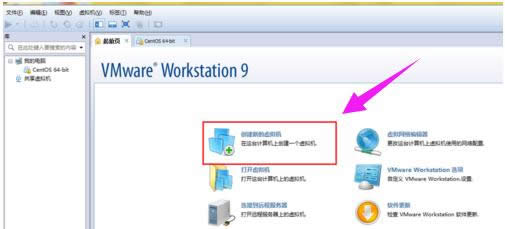
操作系统示例1
在弹出的面板中选择标准——继续。
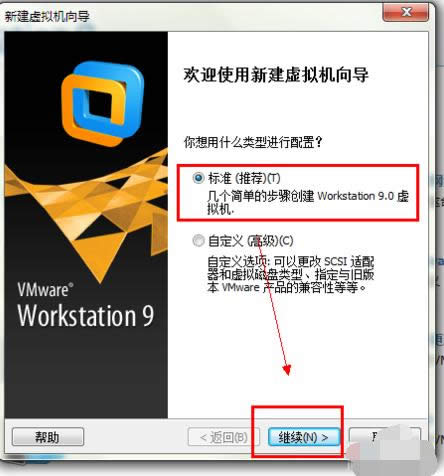
Linux示例2
选择第二个选项,因为我们下载的光盘的镜像,所以直接选择刚才的dvd1 安装即可。
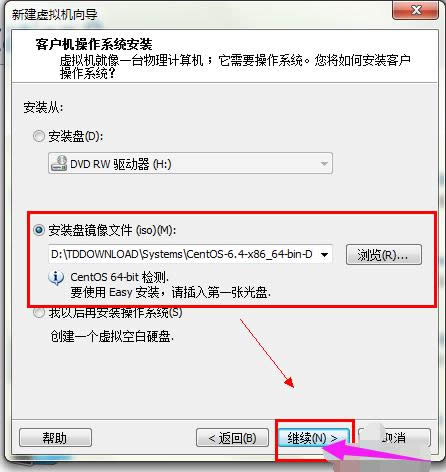
安装系统示例3
点击继续后,填写你的系统信息,主要是你的系统的名,密码等。
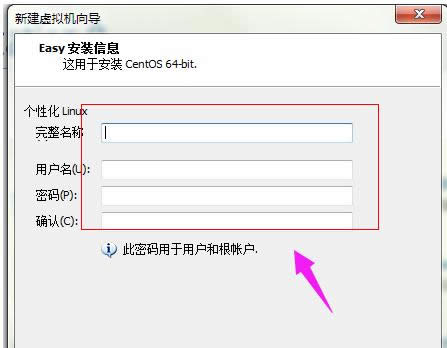
操作系统示例4
将系统保存的路径更改为你之前建立的分区或是文件夹中。虚拟机的名字自己喜欢什么就改成什么就OK了。
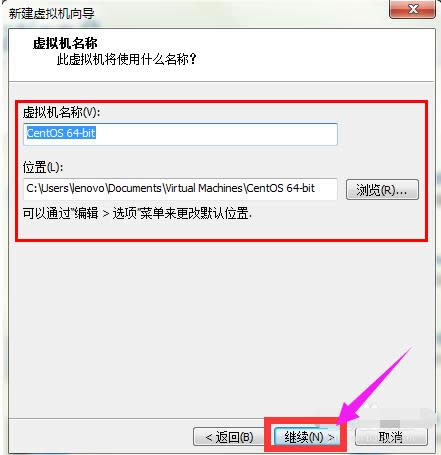
虚拟机示例5
指定磁盘的容量是一般在15G左右就行,不用太多,如果你不按什么软件,只是进去看看那么可以在小一点。
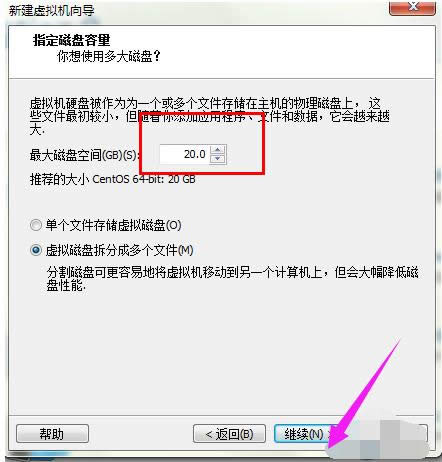
Linux示例6
点击下一步后,在窗口中选择定制硬件,然后根据需要进行相应的选择,如果没有特殊的要求,默认即可。
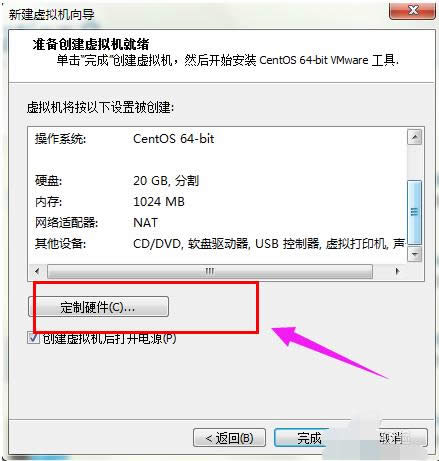
操作系统示例7
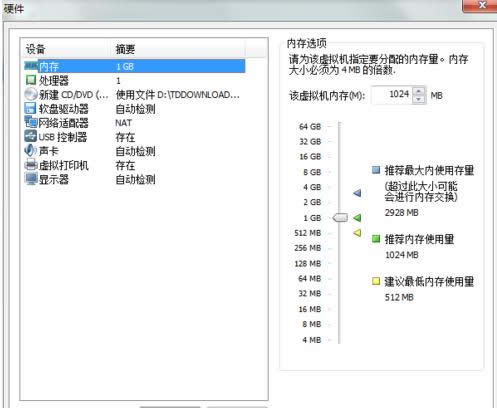
虚拟机示例8
然后点击确定系统就会自动安装了,因为这里已经安装过了,所以截图就无法提供了。
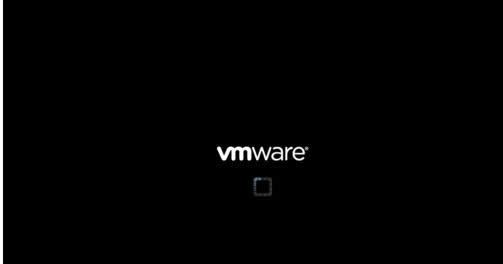
操作系统示例9
安装完成的截图
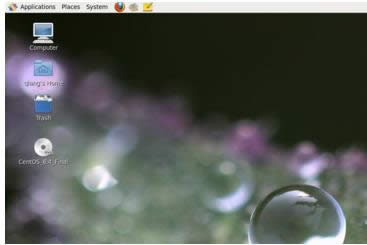
虚拟机示例10
以上就是虚拟机上安装Linux操作系统的流程了。
windows 7 的设计主要围绕五个重点——针对笔记本电脑的特有设计;基于应用服务的设计;用户的个性化;视听娱乐的优化;用户易用性的新引擎。 跳跃列表,系统故障快速修复等,这些新功能令Windows 7成为最易用的Windows。
……